
Lösung zum Absturz der Win10-Einstellungen: 1. Öffnen Sie den Editor für lokale Gruppenrichtlinien und wählen Sie [Benutzerkontensteuerung: Administrator-Genehmigungsmodus für integrierte Administratorkonten] 2. Klicken Sie mit der rechten Maustaste und öffnen Sie die Eigenschaften. [Aktiviert] und klicken Sie auf [OK].

Die Betriebsumgebung dieses Artikels: Windows 10-System, Thinkpad T480-Computer.
1. Zuerst klicken wir auf die Schaltfläche „Start“ in der unteren linken Ecke des Windows 10-Systemdesktops und wählen im Popup-Menü den Menüpunkt „Ausführen“.
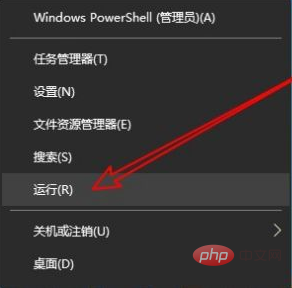
2. Geben Sie dann den Befehl gpedit.msc in das geöffnete Windows 10-Ausführungsfenster ein und klicken Sie auf die Schaltfläche „OK“, um den Befehl auszuführen.
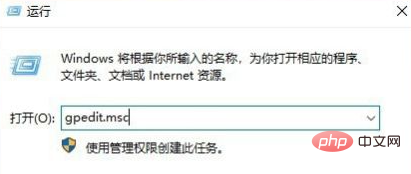
3. Klicken Sie als Nächstes im geöffneten Windows 10-Fenster des lokalen Gruppenrichtlinien-Editors auf den Menüpunkt „Computerkonfiguration/Windows-Einstellungen/Sicherheitseinstellungen/Lokale Richtlinie“ und dann auf den Menüpunkt „Sicherheitsoptionen“.
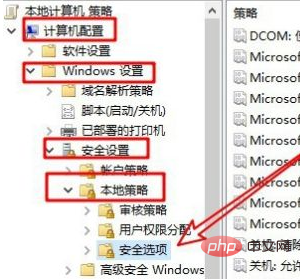
4. Suchen Sie dann im Fenster rechts den Einstellungspunkt „Benutzerkontensteuerung: Administrator-Genehmigungsmodus für integrierte Administratorkonten“.
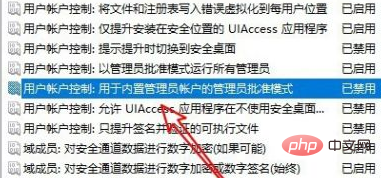
5. Klicken Sie mit der rechten Maustaste auf den Einstellungspunkt und wählen Sie im Popup-Menü den Menüpunkt „Eigenschaften“.
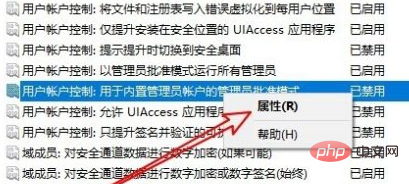
6. Als nächstes wählen wir im sich öffnenden Bearbeitungsfenster die Option „Aktiviert“ und klicken abschließend auf die Schaltfläche „OK“.
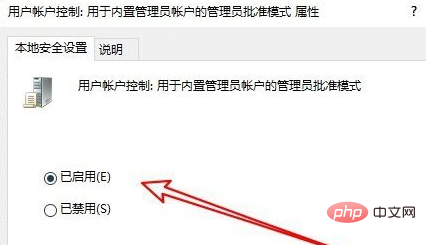
Kostenloses Teilen von Lernvideos: PHP-Programmierung
Das obige ist der detaillierte Inhalt vonWas tun, wenn die Win10-Einstellungen zum Absturz führen?. Für weitere Informationen folgen Sie bitte anderen verwandten Artikeln auf der PHP chinesischen Website!
 Der Win10-Bluetooth-Schalter fehlt
Der Win10-Bluetooth-Schalter fehlt
 Warum werden alle Symbole in der unteren rechten Ecke von Win10 angezeigt?
Warum werden alle Symbole in der unteren rechten Ecke von Win10 angezeigt?
 Der Unterschied zwischen Win10-Ruhezustand und Ruhezustand
Der Unterschied zwischen Win10-Ruhezustand und Ruhezustand
 Win10 pausiert Updates
Win10 pausiert Updates
 Was tun, wenn der Bluetooth-Schalter in Windows 10 fehlt?
Was tun, wenn der Bluetooth-Schalter in Windows 10 fehlt?
 Win10 stellt eine Verbindung zum freigegebenen Drucker her
Win10 stellt eine Verbindung zum freigegebenen Drucker her
 Bereinigen Sie den Müll in Win10
Bereinigen Sie den Müll in Win10
 So geben Sie den Drucker in Win10 frei
So geben Sie den Drucker in Win10 frei




